win10系统开机一直显示“正在获取网络地址”的步骤介绍
今天和大家分享一下win10系统开机一直显示“正在获取网络地址”问题的解决方法,在使用win10系统的过程中经常不知道如何去解决win10系统开机一直显示“正在获取网络地址”的问题,有什么好的办法去解决win10系统开机一直显示“正在获取网络地址”呢?小编教你只需要1、打开笔记本win10系统的桌面左下角开始菜单,在列表中找到控制面板选项,点击打开; 2、进入控制面板,查看方式更改为【小图标】然后在下方列表中找到【管理工具】点击打开就可以了;下面就是我给大家分享关于win10系统开机一直显示“正在获取网络地址”的详细步骤::
一、启动dHCp服务
1、打开笔记本win10系统的桌面左下角开始菜单,在列表中找到控制面板选项,点击打开;
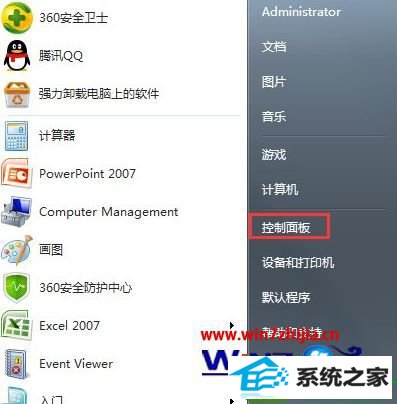
2、进入控制面板,查看方式更改为【小图标】然后在下方列表中找到【管理工具】点击打开;
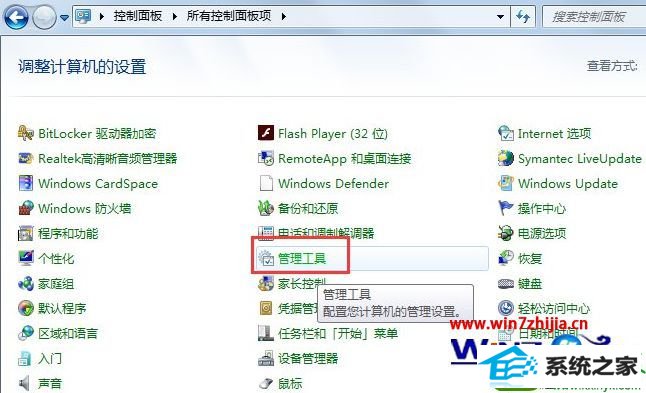
3、进入管理工具,在列表中点击打开【服务】选项,进入系统服务界面;
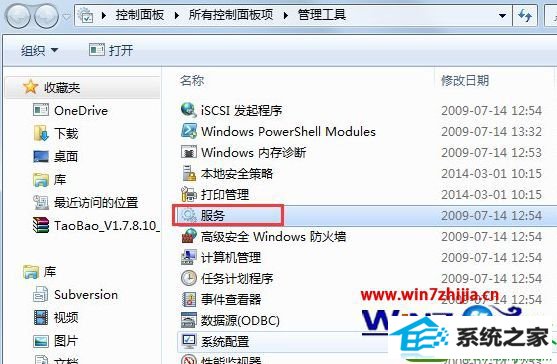
4、在服务列表中找到dHCp Client服务,点击将启动方式改为自动,然后点击下方的启动选项;
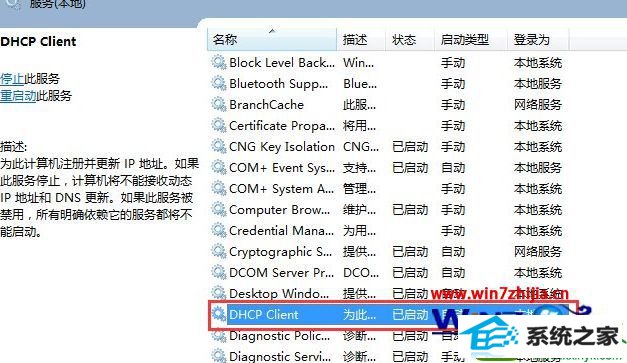
二、ip地址设置
1、右键点击桌面的【网络】选项,选择属性,进入网络属性界面,点击左上角菜单栏的【更改适配器设置】;
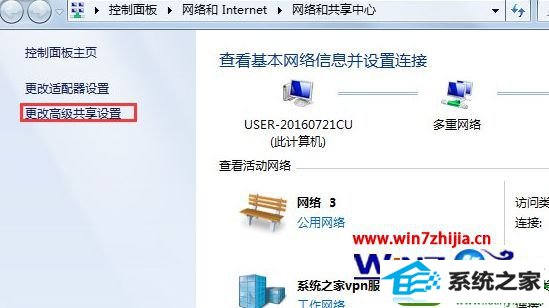
2、然后在网络列表中,找到本地连接,右键点击属性,进入本地连接属性界面,点击打开【internet协议】;
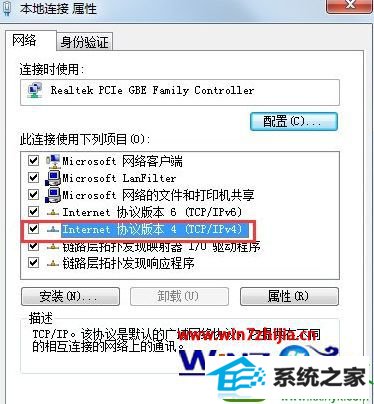
3、然后填写局域网共享网络的ip地址,以及dns地址,填写完成问题解决。
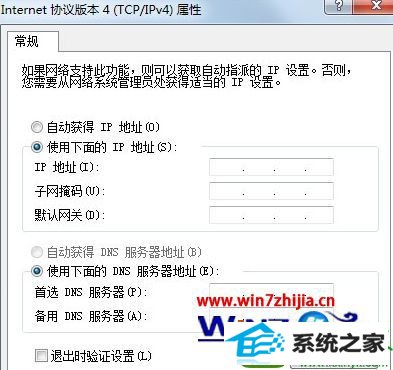
关于笔记本win10系统开机一直显示“正在获取网络地址”怎么办就给大家介绍到这边了,有遇到这样问题的用户们可以按照上面的方法来解决吧。
- 栏目专题推荐
 系统之家win10免激活64位精选超速版v2021.11系统之家win10免激活64位精选超速版v2021.11
系统之家win10免激活64位精选超速版v2021.11系统之家win10免激活64位精选超速版v2021.11 系统之家Win7 官网装机版 2020.06(32位)系统之家Win7 官网装机版 2020.06(32位)
系统之家Win7 官网装机版 2020.06(32位)系统之家Win7 官网装机版 2020.06(32位) 系统之家Win10 清爽装机版64位 2020.11系统之家Win10 清爽装机版64位 2020.11
系统之家Win10 清爽装机版64位 2020.11系统之家Win10 清爽装机版64位 2020.11 电脑公司Window10 v2020.05 32位 大神装机版电脑公司Window10 v2020.05 32位 大神装机版
电脑公司Window10 v2020.05 32位 大神装机版电脑公司Window10 v2020.05 32位 大神装机版 番茄花园Win10 安全装机版 2021.03(32位)番茄花园Win10 安全装机版 2021.03(32位)
番茄花园Win10 安全装机版 2021.03(32位)番茄花园Win10 安全装机版 2021.03(32位) 系统之家Windows10 正式装机版64位 2020.07系统之家Windows10 正式装机版64位 2020.07
系统之家Windows10 正式装机版64位 2020.07系统之家Windows10 正式装机版64位 2020.07
- 系统教程推荐
- 笔者详解win10系统U盘装系统提示windows找不到文件C:\windows\explor
- 保护win 10系统安全组策略禁止页面自动下载配置
- win10系统电脑连接Mp3/Mp4后无法识别的解决办法
- Msdn订阅网站发布win7创意者升级iso镜像下载
- 快速恢复win10系统右键发送到选项为空白的办法
- 电脑店恢复win10系统打开迅雷影音播放视频闪退的方法
- win10系统右键如果添加office的word/Excel/ppt功能
- 老友设置win8系统从视频中提取音频文件的教程
- 主编为你win10系统文件夹共享权限设置 的教程
- win10系统鼠标光标总是乱移动的还原步骤
- 彻底隐藏win10系统隐藏的文件夹
- 小编为你win10系统休眠时断网的办法
- 禁用Ghost win7旗舰版锁屏(日升级)_win7旗舰版锁屏
- 老司机恢复win8系统打开网页无法加载视频的教程
- 绿茶设置win10系统打印机显示叹号无法打印的步骤
